Windows 7中有个很方便的双显示器模式切换功能,可以快速解决一机双显示的配置问题。不过Win7只提供了最基本的功能,无法满足一些高要求,所以Win8在这方面有了不少改进,而且据悉即将到来的发行预览版(Windows 8 Release Preview)还会有一些新功能加入。
在目前版本下,Windows 8的Metro环境比较特殊,它只能在单一屏幕显示,使用扩展模式仅会显示传统桌面,无法将Metro开始屏幕扩展到第二台显示器上(进入传统桌面则可以正常使用扩展模式)。
和Win7相似,Win8也可以通过【Win + P】的组合键来呼出双显示器配置选项,但表现形式和Win7有很大不同,Win8是出现在整个屏幕的右侧。
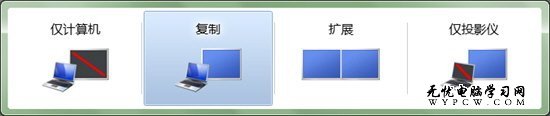
Win7双显示配置窗口
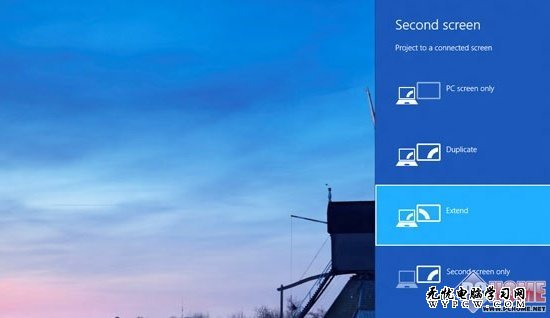
Win8双显示配置界面
显示模式上和Win7并无区别,同为仅计算机、复制、扩展、仅第二显示器这四项。这些选项也可以在“控制面板外观和个性化显示屏幕分辨率”的多显示器选项里找到。
除此之外,Win8还有两个比Win7做得更好的地方,一个是多显示屏上的背景图设置,另一个是允许在所有屏幕上显示任务栏。
有关多显示屏上的背景图设置,先前小编曾介绍过相关信息(可以看这里),微软专门为Win8制作了全景主题,它和普通主题的区别就在于“图片位置”多了一个针对双显示器的Span选项,将全景图片的一分为二,然后在两个屏幕上各显示全图的一部分。
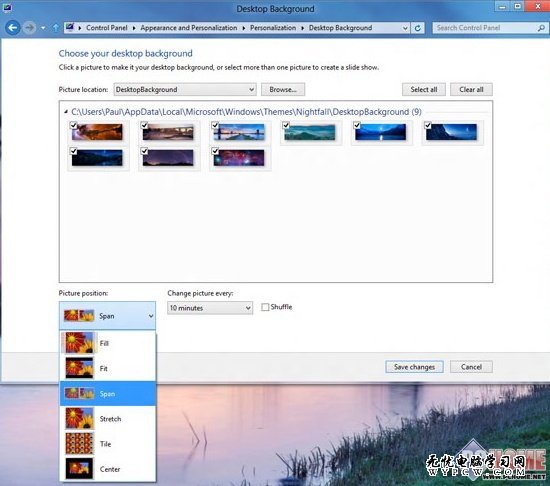
全景主题的背景图片可以选择新模式
如果没有合适的全景图片也没关系,Win8允许我们手动指定在每个显示屏上显示不同的壁纸。和Win7一样进入“控制面板外观和个性化个性化桌面背景”窗口,选择好主显示器上要显示的背景图片,然后分别右键点击图片,选择应用到指定显示屏上即可。
在所有屏幕上显示任务栏,这可能是很多双显示器用户都需要的,Win8算是姗姗来迟,终于加入了这个功能。
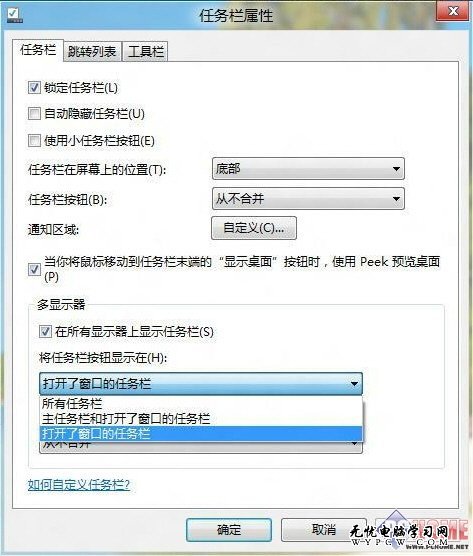
新闻热点
疑难解答